لقد أضفنا حتى الآن عدة ميزات إلى تطبيقنا لكن دون أي اتصال بالخادم، إذ يستخدم تطبيق قائمة المستودعات المقيَّمة الذي نفذناه في المقال السابق أساسيات React Native -على سبيل المثال- بيانات وهمية، ولا يرسل نموذج تسجيل الدخول بيانات التحقق من المستخدم إلى أية وصلة تخديم endpoint مفوَّضة باستقبال هذه البيانات، لذا سنتعلم في هذا المقال كيف سنتصل بالخادم مستخدمين طلبات HTTP، وكيف سنستخدم المكتبة Apollo Client ضمن تطبيقات React Native، وكذلك طريقة تخزين البيانات في جهاز المستخدم.
سنحتاج قبل الشروع بتعلم تلك النقاط إلى خادم لنتواصل معه، لذلك فقد أنجزنا خادمًا كاملًا ووضعناه في المستودع rate-repository-api. سيلبي الخادم "rate-repository-api" كل ما تحتاجه الواجهة البرمجية لتطبيقنا خلال هذا القسم، إذ يستخدم "rate-repository-api" قاعدة بيانات SQLite والتي لا تحتاج إلى إعدادات، كما يؤمن واجهة برمجية خاصة بالمكتبة Apollo GraphQL، إضافةً إلى بعض وصلات التخديم التي تؤمن واجهة برمجية متوافقة مع REST.
قبل أن تغوص أعمق في مادة هذا المقال، عليك أن تُعدَّ الخادم "rate-repository-api" باتباع الإرشادات الموجودة في ملف README الخاص بالمستودع. ننصحك إن كنت ستستخدم المقلّد emulator لتطوير التطبيق، أن تشغله على نفس الحاسوب الذي يشغّل الخادم، فسيسهل ذلك طلبات الاتصال عبر الشبكة على نحوٍ واضح.
طلبات HTTP
تزودنا React Native بالواجهة البرمجية Fetch API لتنفيذ طلبات HTTP الخاصة بتطبيقنا، كما تدعم أيضًا الواجهة البرمجية القديمة XMLHttpRequest API والتي ستمكننا من استخدام مكتبات خارجية مصدرها طرف ثالث مثل Axios. وهذه الواجهات هي نفسها التي استخدمناها في بيئة المتصفح، كما أنها متاحة لكامل التطبيق ولا حاجة لإدراجها.
قد يتفق المطورون الذين تعاملوا مع الواجهتين البرمجيتين السابقتين، أن Fetch API أسهل استخدامًا وأكثر عصرية، لكن للواجهة XMLHttpRequest API استعمالاتها أيضًا، ولأجل تبسيط الموضوع سنتعامل فقط مع Fetch API في أمثلتنا.
يمكن استخدام Fetch API لإرسال طلبات HTTP باستخدام الدالة fetch وسيكون الوسيط الأول لهذه الدالة عنوان المورد URL وطلب HTTP الافتراضي لها هو GET:
fetch('https://my-api.com/get-end-point');
أما الوسيط الثاني للدالة فهو كائن خيارات يمكنك استعماله لإنشاء طلب HTTP آخر، أو ترويسة طلب، أو متن body طلب:
fetch('https://my-api.com/post-end-point', { method: 'POST', headers: { Accept: 'application/json', 'Content-Type': 'application/json', }, body: JSON.stringify({ firstParam: 'firstValue', secondParam: 'secondValue', }), });
انتبه إلى أنّ العناوين "URL's" مصطنعة ولن تستجيب لطلباتك غالبًا.
تعمل Fetch API موازنةً بالمكتبة Axios في مستوى أدنى قليلًا، فلا توجد مثلًا أية عمليات تحويل أو تفسير لمتن الطلب أو الاستجابة، فعليك مثلًا أن تحدد نوع المحتوى content-type بنفسك وأن تستخدم التابع JSON.stringify لتحويل متن الطلب إلى نص.
تعيد الدالة fetch وعدًا (promise) يُحَل resolves إلى كائن الاستجابة Response، وانتبه إلى أنّ رموز الحالة للأخطاء التي تحصل مثل 400 أو 500 لن تُرفض كما هو الوضع في Axios مثلًا.
يمكن أن نفسّر متن الاستجابة المنسقة بأسلوب JSON باستخدام التابع Response.json:
const fetchMovies = async () => { const response = await fetch('https://reactnative.dev/movies.json'); const json = await response.json(); return json; };
وللاطلاع على أساسيات Fetch API بشيء من التفصيل، اقرأ مقال الواجهة البرمجية fetch في JavaScript ومقال استعمالات متقدمة للواجهة البرمجية Fetch في جافاسكربت وأضف إليهما مقال تتبع تقدم عملية تنزيل البيانات عبر Fetch ومقاطعتها في جافاسكربت.
لنبدأ بالاستخدام التطبيقي للمكتبة Fetch API، إذ يؤمن الخادم rate-repository-api وصلة تخديم تعيد قائمةً مرقمةً من المستودعات المقيَّمة. ستتمكن من الولوج إلى وصلة التخديم الموجودة على العنوان "http://localhost:5000/api/repositories" بمجرد أن يعمل الخادم. تُرقّم البيانات بأسلوب الترقيم المعتمد على المؤشرات cursor based pagination format، وستجد البيانات الفعلية خلف المفتاح "node" في المصفوفة "edges".
لا يمكن، لسوء الحظ، الوصول إلى الخادم rate-repository-api مباشرةً من خلال تطبيقنا بطلب العنوان "http://localhost:5000/api/repositories"، إذ نحتاج لإرسال طلب إلى وصلة التخديم هذه عبر التطبيق الوصول إلى الخادم باستخدام عنوان IP الخاص به في الشبكة المحلية التي ينتمي إليها. ولإيجاد هذا العنوان، افتح أدوات تطوير Expo بتنفيذ الأمر npm start. سترى في أدوات التطوير عنوانًا له بالبادئة "//:exp" فوق شيفرة QR:
انسخ عنوان IP الموجود بين البادئة "//:exp" والنهاية ":"، وسيكون في مثالنا 192.168.100.16. أنشئ بعد ذلك عنوان URL بالتنسيق التالي "http://
بعد أن حددنا عنوان وصل التخديم، سنستخدم البيانات الفعلية التي يزودنا بها الخادم في تطبيق قائمة المستودعات المقيَّمة. أشرنا سابقًا أننا نستخدم بيانات وهمية مخزّنة في المتغير repositories. اِحذف هذا المتغير واستعض عن البيانات الوهمية في الملف "RepositoryList.jsx" الموجود في المجلد "components" بهذه الشيفرة:
import { useState, useEffect } from 'react'; // ... const RepositoryList = () => { const [repositories, setRepositories] = useState(); const fetchRepositories = async () => { // صحح عنوان IP إن كان مختلفًا لديك const response = await fetch('http://192.168.100.16:5000/api/repositories'); const json = await response.json(); console.log(json); setRepositories(json); }; useEffect(() => { fetchRepositories(); }, []); // Get the nodes from the edges array const repositoryNodes = repositories ? repositories.edges.map(edge => edge.node) : []; return ( <FlatList data={repositoryNodes} // Other props /> ); }; export default RepositoryList;
استخدمنا الخطاف useState للحفاظ على حالة قائمة المستودعات، كما استخدمنا الخطاف useEffect لاستدعاء الدالة fetchRepositoriesعندما يُثبّت المكوّن RepositoryList ضمن شجرة المكوّنات. استخلصنا المستودعات الفعلية ووضعناها في المتغير repositoryNode واستبدلنا به المتغير السابق repositories الموجود في الخاصية data العائدة للمكوّن FlatList، وبذلك يمكننا أن نرى البيانات الفعلية التي يعطيها الخادم ضمن التطبيق.
من الجيد عادةً تسجيل استجابة الخادم لتتمكن من تحرّيها كما فعلنا في الدالة fetchRepositories. ينبغي أن تكون قادرًا على الاطلاع على السجلات في أدوات تطوير Expo عن طريق الوصول إلى سجلات جهازك كما تعلمنا في المقال السابق (فقرة عرض سجلات العمل). إن استخدمت تطبيق جوّال Expo وأخفق طلب HTTP، تأكد أن هاتفك وحاسوبك الذي يشغّل الخادم ينتميان إلى نفس الشبكة اللاسلكية. وإن لم تستطع ذلك، استخدم المقلّد على نفس الحاسوب الذي يعمل عليه الخادم أو هيئ نفق توصيل tunnel إلى الخادم المحلي. يمكنك استخدام المكتبة Ngrok مثلًا لإنجاز ذلك.
يمكن إعادة كتابة شيفرة إحضار البيانات الموجودة في المكوّن RepositoryList، إذ يعرف المكوّن مثلًا تفاصيل الطلبات عبر الشبكة كعنوان وصلة التخديم، وبالإضافة إلى ذلك، تحمل شيفرة إحضار البيانات إمكانية لإعادة استخدامها. لنعد إذًا كتابة شيفرة المكوّن بنقل شيفرة إحضار البيانات إلى خطاف خاص بها. سننشئ أولًا مجلدًا باسم "hooks" ضمن المجلد "src" ومن ثم سنضع فيه الملف "useRepositories.js" الذي يحتوي الشيفرة التالية:
import { useState, useEffect } from 'react'; const useRepositories = () => { const [repositories, setRepositories] = useState(); const [loading, setLoading] = useState(false); const fetchRepositories = async () => { setLoading(true); // صحح عنوان IP إن كان مختلفًا لديك const response = await fetch('http://192.168.100.16:5000/api/repositories'); const json = await response.json(); setLoading(false); setRepositories(json); }; useEffect(() => { fetchRepositories(); }, []); return { repositories, loading, refetch: fetchRepositories }; }; export default useRepositories;
لنستخدم الآن الخطاف الجديد useRepositories في المكوّن RepositoryList:
// ... import useRepositories from '../hooks/useRepositories'; const RepositoryList = () => { const { repositories } = useRepositories(); const repositoryNodes = repositories ? repositories.edges.map(edge => edge.node) : []; return ( <FlatList data={repositoryNodes} // Other props /> ); }; export default RepositoryList;
وهكذا لن يكون لدى المكوّن RepositoryList أية فكرة عن طريقة الحصول على مستودعات القائمة، وربما سنطلب هذه المستودعات مستقبلًا باستخدام الواجهة البرمجية للمكتبة GraphQL بدلًا من واجهة REST، ونرى ما الذي سيحدث.
العمل مع المكتبتين GraphQL و Apollo client
تعرفنا في القسم 8 على GraphQL وكيفية إرسال استعلامات إلى خادم Apollo في تطبيقات React بالاستفادة من المكتبة Apollo Client. ولحسن الحظ، يمكنك استخدام Apollo client في تطبيقات React Native بنفس الطريقة التي استخدمناها في بناء تطبيقات React الخاصة بالويب.
وكما أشرنا سابقًا، سيزودنا الخادم "rate-repository-api" بواجهة برمجية للمكتبة GraphQL نُفِّذت باستخدام Apollo client، وبالتالي ستتمكن من الولوج إلى أرضية عمل GraphQL بالتوجه إلى العنوان http://localhost:5000/graphq. تمثل أرضية عمل GraphQL أداة تطوير لإرسال استعلامات GraphQL، وتفقد تخطيط الواجهة البرمجية للمكتبة GraphQL، وعرض توثيق هذه المكتبة. ويفضل أن تجرب دائمًا أية استعلامات سيرسلها تطبيقك من خلال أرضية عمل GraphQL قبل تضمينها في الشيفرة. ومن الأسهل أيضًا تنقيح الأخطاء المحتملة في الاستعلامات ضمن أرضية عمل GraphQL موازنةً مع تنقيحها باستخدام التطبيق. وإن لم تكن متأكدًا من الاستعلامات المتاحة أو كيفية استخدامها، انقر على النافذة "docs" لفتح التوثيق:
سنستعمل في تطبيقات React Native المكتبة Apollo Boost، وهو أسلوب لا يتطلب أية قواعد للتهيئة zero-config للبدء باستخدام Apollo client. وللتكامل مع React، سنستخدم المكتبة apollo/react-hooks@ والتي تؤمن خطافات مثل useQuery و useMutation تساعدنا في العمل مع المكتبة Apollo client. لنبدأ بتثبيت الاعتماديات اللازمة:
npm install @apollo/client graphql
سنحتاج قبل البدء باستخدام عميل Apollo إلى إعدادٍ جزئي لمجمّع Metro لمعالجة الملفات ذات الامتداد "cjs." التي يستخدمها عميل Apollo. لنثبّت أولًا الحزمة "expo/metro-config@" التي تحتوي على إعدادات Metro الافتراضية:
npm install @expo/metro-config
يمكننا بعد ذلك إضافة الإعداد التالي إلى الملف "metro.config.js" في المجلد الجذري للمشروع:
const { getDefaultConfig } = require('@expo/metro-config'); const defaultConfig = getDefaultConfig(__dirname); defaultConfig.resolver.sourceExts.push('cjs'); module.exports = defaultConfig;
أعِد تشغيل أدوات تطوير Expo لتطبيق الإعدادات المُجراة.
لننشئ الآن دالةً خدميّة utility function لتكوين عميل Apollo وتهيئته على النحو المطلوب. أنشئ بدايةً المجلد "utils" ضمن المجلد "src"، وأنشئ ضمنه الملف "apolloClient.js"، ثم هيئ عميل Apollo ضمن هذا الملف ليتصل مع خادم Apollo:
import { ApolloClient, InMemoryCache, createHttpLink } from '@apollo/client'; const httpLink = createHttpLink({ // صحح عنوان IP إن كان مختلفًا لديك uri: 'http://192.168.100.16:4000/graphql', }); const createApolloClient = () => { return new ApolloClient({ link: httpLink, cache: new InMemoryCache(), }); }; export default createApolloClient;
يستخدم عميل Apollo للاتصال بخادم Apollo العنوان URL ذاته الذي استخدمناه مع Fetch API ونفس رقم المنفذ 4000، ما عدا أنّ المسار هو "graphql/". وأخيرًا علينا تزويد التطبيق بعميل Apollo وذلك باستخدام سياق العمل ApolloProvider. سنضيفه إذًا إلى المكوّن App في الملف "App.js":
import { NativeRouter } from 'react-router-native'; import { ApolloProvider } from '@apollo/client'; import Main from './src/components/Main'; import createApolloClient from './src/utils/apolloClient'; const apolloClient = createApolloClient(); const App = () => { return ( <NativeRouter> <ApolloProvider client={apolloClient}> <Main /> </ApolloProvider> </NativeRouter> ); }; export default App;
تنظيم الشيفرة المتعلقة بالمكتبة GraphQL
سيعود الأمر إليك دائمًا في تنظيم الشيفرة المتعلقة بالمكتبة GraphQL ضمن تطبيقك. لكن ولأجل الحصول على هيكلية مرجعية، لنلق نظرةً على طريقة بسيطة لكنها فعالة في تنظيم هذه الشيفرة. عرّفنا في هذه الهيكلية كلًا من الاستعلامات والطفرات mutations والاجتزاءات fragments وغيرها من الكيانات التي قد نستخدمها في ملفات خاصة بها وتتواجد في نفس المجلد. إليك صورة توضح هيكلية يمكنك اعتمادها:
يمكنك استيراد معرّف القالب المجرّد gql المُستخدم في تعريف استعلامات من مكتبة "apollo/client@". وإن اتبعنا الهيكلية التي اقترحناها منذ قليل، فمن الأفضل إنشاء الملف "queries.js" في المجلد "graphql" ليحتوي الشيفرة اللازمة لتنفيذ استعلامات GraphQL في تطبيقنا. يمكن أن نخزّن كل استعلام ضمن متغّير خاص ثم نصدّره كالتالي:
import { gql } from '@apollo/client'; export const GET_REPOSITORIES = gql` query { repositories { ${/* ... */} } } `; // other queries...
يمكن إدراج تلك المتغيرات واستخدامها بالاستفادة من الخطاف useQuery على النحو التالي:
import { useQuery } from '@apollo/client'; import { GET_REPOSITORIES } from '../graphql/queries'; const Component = () => { const { data, error, loading } = useQuery(GET_REPOSITORIES); // ... };
وينطبق على الطفرات ما ينطبق على الاستعلامات. طبعًا لا بدّ من تعريف الطفرات في ملف منفصل مثل "mutations.js"، ويُفضّل استخدام الاجتزاءات (fragments) في الاستعلامات لتفادي تكرار كتابة الحقول نفسها عدة مرات.
تطوير هيكلية التطبيق
عندما يأخذ التطبيق في النمو، سيزداد حجم بعض الملفات لتصبح ربما كبيرة جدًا لإدارتها بصورةٍ صحيحة. لنفترض أنه لدينا مكوّن A سيصيّر مكونين B و C. ستُعرّف جميع هذه المكونات ضمن الملف "A.jsx" والذي سيوضع في المجلد"components". نريد الآن أن ننقل المكونين A و B إلى ملفين مستقلين "B.jsx" و "C.jsx" دون أن نجري تغييرًا كبيرُا في تنظيم الشيفرة. سيكون أمامنا في هذه الحالة خيارين:
الأول، إنشاء الملفين "B.jsx" و"C.jsx" في المجلد "components". وستكون هيكلية التطبيق على النحو التالي:
components/ A.jsx B.jsx C.jsx ...
الثاني، إنشاء مجلد A في المجلد "components" ثم إنشاء الملفين "B.jsx"و"C.jsx" ضمنه. ولتفادي إخفاق المكونات التي تُدرِج الملف "A.jsx" في شيفرتها، انقل الملف "A.jsx" إلى المجلد "A" وغيّر اسمه إلى "index.jsx". سينتج عن هذا الأسلوب الهيكلية التالية:
components/ A/ B.jsx C.jsx index.jsx ...
يُعد الخيار الأول مناسبًا تمامًا إن لم يكن المكونين C وB قابلين للاستخدام خارج حدود المكوّن A، فلا فائدة من وضعهما في ملفات منفصلة في المجلد "components"؛ أما الخيار الثاني فهو مناسبٌ لأسلوب الوحدات المستقلة، إذ أنه لا يسبب أية مشاكل في إدراج المكونات، لأن إدراج مسار مثل "A/." سيطابق إدراج كلا الملفين "A.jsx" و"A/index.jsx".
التمرين 10.11
إحضار المستودعات باستخدام Apollo client
نريد استبدال ما نفذناه ضمن الخطاف useRepositories مستخدمين المكتبة Fetch API باستعلام GraphQL. شغّل أرضية عمل Apollo على العنوان "http://localhost:4000"، ثم افتح توثيق المكتبة بالنقر على النافذة "docs". يستخدم الاستعلام عدة وسطاء اختيارية، فلا حاجة لتحديدها الآن. كوّن استعلامًا ضمن أرضية عمل Apollo لإحضار المستودعات بالاستفادة من قيم الحقول التي تعرضها حاليًا في واجهة التطبيق. ستُرقّم النتائج التي تضم قرابة 30 نتيجة افتراضيًا. يمكنك تجاهل موضوع الترقيم حاليًا.
عندما يعمل الاستعلام ضمن أرضية عمل Apollo، اِستخدمه ليحل مكان شيفرة المكتبة FetchAPI في الخطاف useRepositories. يمكن أن تنفِّذ ذلك باستخدام الخطاف useQuery. أدرج بعدها معّرف القالب المجرّد gql من المكتبة بالطريقة التي شرحناها سابقًا. حاول أن تستخدم الهيكلية التي اقترحناها سابقًا لتنظيم الشيفرة المتعلقة بالمكتبة GraphQL. ولتجنب مشاكل الذاكرة الخبيئة مستقبلًا، استخدم سياسة الإحضار (fetch policy) "cache-and-network"، التي يمكن استخدامها مع الخطاف useQuery على النحو التالي:
useQuery(MY_QUERY, { fetchPolicy: 'cache-and-network', // خيارات أخرى });
يجب أن لا تؤثر التغييرات في شيفرة الخطاف useRepositories على أداء المكوّن RepositoryList بأي شكل من الأشكال.
متغيرات البيئة
سيعمل كل تطبيق على الأرجح في أكثر من بيئة، ومن الواضح أن بيئتي التطوير والإنتاج أقرب مثالين عن الفكرة، لكن خارج هاتين البيئتين، هناك البيئة التي نشغّل عليها التطبيق حاليًا. تحتاج البيئات المختلفة عادةً اعتماديات مختلفة، فقد يستخدم الخادم المحلي الذي نتعامل معه قاعدة بيانات محليّة، بينما سيتعامل الخادم الذي سيُنشَر في بيئة الإنتاج مع قاعدة بيانات بيئة الإنتاج. ولكي نجعل شيفرتنا مستقلة عن بيئة التشغيل، لا بد من ربط هذه الاعتماديات بمعاملات أو متغيرات. لاحظ مثلًا أننا نستخدم في تطبيقنا قيمة جاهزة تعتمد بشدة على بيئة التشغيل وهي عنوان الخادم.
تعلمنا سابقًا أنه بالإمكان تزويد البرامج قيد التشغيل بمتغيرات بيئة، إذ يمكن تعريف هذه المتغيرات من خلال سطر الأوامر أو من خلال ملف تهيئة بيئة التشغيل الذي ينتهي بلاحقة مثل "env." ومكتبات يؤمنها طرف ثالث مثل Dotenv. لكن ولسوء الحظ لا تدعم React Native الاستخدام المباشر لمتغيرات البيئة، لكن يمكننا الوصول إلى إعدادت تهيئة Expo الموجودة في الملف "app.json" في زمن التشغيل من خلال شيفرة JavaScript. وبالتالي يمكن استخدام هذه الإعدادات لتعريف المتغيرات المتعلقة بالبيئة والوصول إليها.
نستطيع الوصول إلى إعدادات التهيئة بإدراج الثابت Constants من الوحدة "expo-constants" كما فعلنا ذلك عدة مرات مسبقًا. وبإدراج هذا الثابت، ستزودنا الخاصية Constants.manifest بكل الإعدادات. لنجرب ذلك بكتابة شيفرة ضمن المكوّن App وظيفتها طباعة محتويات هذه الخاصية في سجل العمل:
import { NativeRouter } from 'react-router-native'; import { ApolloProvider } from '@apollo/client'; import Constants from 'expo-constants'; import Main from './src/components/Main'; import createApolloClient from './src/utils/apolloClient'; const apolloClient = createApolloClient(); const App = () => { console.log(Constants.manifest); return ( <NativeRouter> <ApolloProvider client={apolloClient}> <Main /> </ApolloProvider> </NativeRouter> ); }; export default App;
ستجد الآن كل إعدادات التهيئة في سجل العمل.
تقتضي الخطوة الثانية استخدام الإعدادات لتعريف متغيّرات تعتمد على بيئة التشغيل. لنبدأ المهمة بتغير اسم الملف "app.json" إلى "app.config.json". بهذا التغيير سنصبح قادرين على استخدام شيفرة جافا سكريبت داخل ملف التهيئة. غير محتوى الملف بحيث يتحوّل الكائن:
{ "expo": { "name": "rate-repository-app", // … بقية الضبط } }
إلى كائن قابل للتصدير، يحتوي على الخاصية expo:
export default { name: 'rate-repository-app', // … بقية الضبط };
يتلقى الكائن expo الخاصية extra ضمن إعدادات التهيئة، وذلك لتمرير أية إعدادات خاصة بالتطبيق. ولنرى كيف يعمل هذا الأمر، سنضيف المتغير env إلى إعدادات تهيئة تطبيقنا:
export default { name: 'rate-repository-app', // … بقية الضبط extra: { env: 'development' }, };
أعد تشغيل أدوات تطوير Expo لتطبيق التغييرات. من المفترض أن تتغير قيمة الخاصية Constans.manifest بحيث تضم الخاصية extra التي تحتوي على إعدادات التهيئة الخاصة بتطبيقنا. يمكننا الآن الوصول إلى المتغير env من خلال الخاصية Constants.manifest.extra.env
ولأن وضع القيم الجاهزة في الشيفرة أمر طائش، سنستخدم متغير بيئة بديلًا لذلك:
export default { name: 'rate-repository-app', // rest of the configuration... extra: { env: process.env.ENV, }, };
تعلمنا سابقًا كيفية إسناد قيمة لمتغير البيئة من خلال سطر الأوامر، وذلك بتحديد اسم المتغيّر وقيمته قبل الأمر الفعلي. فعلى سبيل المثال، شغل أدوات تطوير Expo، ثم أسند القيمة "test" إلى متغير البيئة ENV:
ENV=test npm start
لو ألقيت نظرةً على سجل العمل، فستجد أن الخاصية Constants.manifest.extra.env قد تغيرت.
يمكننا كذلك تحميل متغيرات البيئة من الملف "env." كما تعلمنا في الأقسام السابقة. لكن علينا أولًا تثبيت المكتبة Dotenv:
npm install dotenv
لنضف الآن الملف "env." إلى المجلد الجذري للمشروع على أن يحتوي ما يلي:
ENV=development
سندرج أخيرًا المكتبة ضمن الملف "app.config.js":
import 'dotenv/config'; export default { name: 'rate-repository-app', // … بقية الضبط extra: { env: process.env.ENV, }, };
أعد تشغيل أدوات تطوير Expo لتطبيق التغييرات التي أجريتها على الملف "env".
ملاحظة: لا تضع بيانات حساسة ضمن إعدادات التطبيق، لأن المستخدم بعد تنزيل التطبيق قد يكون قادرًا من الناحية النظرية على تحليل شيفرتك وسيحصل بالتالي على هذه البيانات الحساسة.
التمرين 10.12
متغيرات البيئة
استخدم متغير بيئة ضمن ملف "env." لتحديد عنوان خادم Apollo بدلًا من كتابته ضمن الشيفرة، وذلك عند تهيئة عميل Apollo. يمكنك تسمية هذا المتغير "APOLLO_URI" مثلًا.
لا تحاول الوصول إلى متغير البيئة على النحو التالي: process.env.APOLLO_URI خارج الملف "app.config.js"، بل استخدم الكائن Constants.manifest.extra كما فعلنا في المثال السابق. كذلك لا تدرج المكتبة Dotenv خارج الملف "app.config.js" وإلا قد تواجهك المشاكل.
تخزين البيانات في جهاز المستخدم
قد تحتاج في بعض الأحيان إلى تخزين بعض البيانات في جهاز المستخدم. ومن أبرز السيناريوهات التي تضطرك إلى ذلك هو تخزين شهادة التحقق من المستخدم token لكي تكون قادرًا على الحصول عليها عندما يغلق المستخدم التطبيق ثم يعيد فتحه. لقد استخدمنا عند تطوير تطبيقات الويب الذاكرة المحلية للمتصفح من خلال الكائن localStorage. تؤمن Recat Native بالمقابل ذاكرة تخزين مقيمة هي الذاكرة غير المتزامنة (AsyncStorage).
يمكن استخدام أمر التثبيت في Expo لتثبيت نسخة من الحزمة reactnativecommunity/async-storage@ متوافقة مع نسخة Expo SDK المستخدمة:
expo install @react-native-async-storage/async-storage
تتشابه الواجهة البرمجية للحزمة AsyncStorage مع الواجهة البرمجية للذاكرة المحلية localStorage بعدة نواحٍ، فكلاهما ذاكرة تعتمد مبدأ "مفتاح-قيمة". ويكمن الاختلاف الكبير بينهما، كما يوحي الاسم، أنّ عمليات AsyncStorage غير متزامنة.
من المفيد أن نُجري تجريدًا بسيطًا لشيفرة العمليات، طالما أن AsyncStorage ستعمل مع مفاتيح نصية ضمن فضاء الأسماء العام global namespace. يمكن إنجاز هذا التجريد باستخدام الأصناف class. إذ يمكن، على سبيل المثال، إنشاء صنف لبطاقة تسوق، نخزّن فيها المنتجات التي يريد أن يشتريها مستخدم:
import AsyncStorage from '@react-native-async-storage/async-storage'; class ShoppingCartStorage { constructor(namespace = 'shoppingCart') { this.namespace = namespace; } async getProducts() { const rawProducts = await AsyncStorage.getItem( `${this.namespace}:products`, ); return rawProducts ? JSON.parse(rawProducts) : []; } async addProduct(productId) { const currentProducts = await this.getProducts(); const newProducts = [...currentProducts, productId]; await AsyncStorage.setItem( `${this.namespace}:products`, JSON.stringify(newProducts), ); } async clearProducts() { await AsyncStorage.removeItem(`${this.namespace}:products`); } } const doShopping = async () => { const shoppingCartA = new ShoppingCartStorage('shoppingCartA'); const shoppingCartB = new ShoppingCartStorage('shoppingCartB'); await shoppingCartA.addProduct('chips'); await shoppingCartA.addProduct('soda'); await shoppingCartB.addProduct('milk'); const productsA = await shoppingCartA.getProducts(); const productsB = await shoppingCartB.getProducts(); console.log(productsA, productsB); await shoppingCartA.clearProducts(); await shoppingCartB.clearProducts(); }; doShopping();
ومن الجيد أيضًا أن نحدد فضاء أسماء للمفاتيح في AsyncStorage، ذلك أنها قيم نصيّة. وفي هذا السياق، سنجد أن فضاء الأسماء هو بادئة نزوّد بها مفاتيح التخزين، إذ سيمنع استخدام فضاء الأسماء مفاتيح التخزين من التصادم مع مفاتيح أخرى للمكتبة AsyncStorage. عرّفنا فضاء الأسماء في المثال السابق على شكل وسيط للدالة البانية، كما استخدمنا التنسيق "namespace:key مفتاح: فضاء أسماء" من أجل مفاتيح التخزين.
يمكن إضافة عنصر إلى ذاكرة التخزين مستخدمين التابع AsyncStorage.setItem. سيكون مفتاح العنصر هو الوسيط الأول للتابع بينما ستكون قيمة المفتاح هي المعامل الثاني. وطالما أن قيمة المفتاح هي قيمة نصية، فلا بد من تحويل القيم غير النصية إلى نصية باستخدام التابع JSON.stringify. يُستخدَم التابع AsyncStorage.getItem للحصول على عنصر محدد من ذاكرة التخزين، ووسيط هذا التابع هو مفتاح العنصر. أما التابع AsyncStorage.removeItem فيُستخدم لحذف عنصر من ذاكرة التخزين بتحديد مفتاحه.
التمرينان 10.13 - 10.14
10.13: استخدام الطفرات في نموذج تسجيل الدخول
لا يستطيع نموذج تسجيل الدخول حاليًا فعل أي شيء حيال معلومات توثيق المستخدم التي يرسلها، لذلك سنحاول تحسين الوضع قليلًا في هذا التمرين. اطلع أولًا على توثيق الاستيثاق authentication documentation الخاص بالخادم "rate-repository-api"، ثم اختبر الاستعلامات التي تُزوَّد بها ضمن أرضية عمل Apollo. إن لم تحتوي قاعدة البيانات على أي مستخدمين يمكن وضع بعض البيانات فيها، وستجد إرشاداتٍ لذلك في الفقرة "getting started"من الملف "README" الموجود في المستودع "rate-repository-ap".
عندما تتفهم الطريقة التي تعمل بها استعلامات الاستيثاق، أنشئ الملف "useSignIn.js" في المجلد "hooks" وضع فيه شيفرة الخطافuseSignIn الذي يرسل الطفرة باستخدام الخطاف useMutation. تقبل الطفرة authenticate وسيطًا وحيدًا هو credentials من النوع "AuthenticateInput". يحتوي نوع عنصر الإدخال (input type) حقلين لاسم المستخدم وكلمة المرور.
ستكون القيمة التي يعيدها الخطاف على الشكل [signIn, result]، إذ يمثل الوسيط result نتيجة الطفرات كما يعيدها الخطاف useMutation، ويمثل الوسيط signIn دالة تنفيذ الطفرة باستخدام وسيط هو كائن من الشكل {username, password}.
تلميح: لا تمرر دالة الطفرة إلى القيمة المعادة مباشرةً، بل أعد دالة تستدعي دالة الطفرة على النحو التالي:
const useSignIn = () => { const [mutate, result] = useMutation(/* mutation arguments */); const signIn = async ({ username, password }) => { // استدعي دالة الطفرة بالوسطاء المناسبين }; return [signIn, result]; };
بعد إنجاز الخطاف، استخدمه في دالة الاستدعاء onSubmit العائدة للمكوّن SignIn على النحو التالي مثلًا:
const SignIn = () => { const [signIn] = useSignIn(); const onSubmit = async (values) => { const { username, password } = values; try { const { data } = await signIn({ username, password }); console.log(data); } catch (e) { console.log(e); } }; // ... };
يمكنك عدُّ التمرين مكتملًا عندما تُسجَّل نتيجة طفرات authenticate في سجل عمل التطبيق بعد إرسال بيانات النموذج. وينبغي أن تتضمن نتيجة الطفرة شهادة التحقق من المستخدم.
10.14: تخزين شهادة التحقق- الخطوة 1
بعد أن حصلنا على شهادة التحقق لا بدّ من تخزينها. أنشئ الملف "authStorage.js" في المجلد "utils" بحيث يحتوي الشيفرة التالية:
import AsyncStorage from '@react-native-async-storage/async-storage'; class AuthStorage { constructor(namespace = 'auth') { this.namespace = namespace; } getAccessToken() { // احصل على شهادة التحقق } setAccessToken(accessToken) { // أضف الشهادة إلى ذاكرة التخزين } removeAccessToken() { // احذف شهادة التحقق من ذاكرة التخزين } } export default AuthStorage;
أنجز شيفرة التوابع التالية: AuthStorage.getAccessToken و AuthStorage.setAccessToken و AuthStorage.removeAccessToken. استخدم المتغير namespace لمنح المفاتيح فضاء أسماء كما فعلنا في المثال السابق.
تحسين طلبات المكتبة Apollo Client
بعد أن أنجزنا آلية لتخزين شهادة التحقق من المستخدم، حان الوقت لاستخدامها. هيئ ذاكرة التخزين في المكوّن App:
import { NativeRouter } from 'react-router-native'; import { ApolloProvider } from '@apollo/client'; import Main from './src/components/Main'; import createApolloClient from './src/utils/apolloClient'; import AuthStorage from './src/utils/authStorage'; const authStorage = new AuthStorage(); const apolloClient = createApolloClient(authStorage); const App = () => { return ( <NativeRouter> <ApolloProvider client={apolloClient}> <Main /> </ApolloProvider> </NativeRouter> ); }; export default App;
مررنا نسخةً من الصنف الذي يتعامل مع ذاكرة التخزين AuthStorage إلى الدالة createApolloClient مثل وسيط، لأننا سنرسل لاحقًا شهادة التحقق إلى خادم Apollo مع كل طلب. يتوقع خادم Apollo أن تكون شهادة التحقق ضمن ترويسة الاستيثاق وبنفس تنسيق حامل الشهادة <ACCESS_TOKEN>. يمكن تحسين طلب Apollo Client باستخدام الدالة setContext. لنرسل شهادة التحقق إلى خادم Apollo من خلال عميل Apollo بتعديل الدالة createApolloClientفي الملف "apolloClient.js":
import { ApolloClient, InMemoryCache, createHttpLink } from '@apollo/client'; import Constants from 'expo-constants'; import { setContext } from '@apollo/client/link/context'; // قد تحتاج إلى تغيير هذا بناءً على كيفية تكوين URI لخادم Apollo const { apolloUri } = Constants.manifest.extra; const httpLink = createHttpLink({ uri: apolloUri, }); const createApolloClient = (authStorage) => { const authLink = setContext(async (_, { headers }) => { try { const accessToken = await authStorage.getAccessToken(); return { headers: { ...headers, authorization: accessToken ? `Bearer ${accessToken}` : '', }, }; } catch (e) { console.log(e); return { headers, }; } }); return new ApolloClient({ link: authLink.concat(httpLink), cache: new InMemoryCache(), }); }; export default createApolloClient;
استخدام React Context لتوزيع البيانات
يبقى علينا في النهاية إجراء تكامل بين ذاكرة التخزين والخطاف useSignIn. ولكي ننجز ذلك لا بدّ من السماح للخطاف بولوج شهادة التحقق التي هيئنا نسخة منها في المكوّن App. سنستخدم الواجهة Context التي تزودنا بها React لأداء هذه المهمة. أنشئ المجلد "contexts" ضمن المجلد "src"، ثم أنشئ ضمنه الملف "AuthStorageContext.js" وضع فيه الشيفرة التالية:
import React from 'react'; const AuthStorageContext = React.createContext(); export default AuthStorageContext;
ستتمكن الآن من استخدام المكوّن AuthStorageContext.Provider لتوزيع نسخة من ذاكرة التخزين على المكوّنات الأبناء ضمن سياق التنفيذ context. لنضفه إلى المكوّن App:
import { NativeRouter } from 'react-router-native'; import { ApolloProvider } from '@apollo/client'; import Main from './src/components/Main'; import createApolloClient from './src/utils/apolloClient'; import AuthStorage from './src/utils/authStorage'; import AuthStorageContext from './src/contexts/AuthStorageContext'; const authStorage = new AuthStorage(); const apolloClient = createApolloClient(authStorage); const App = () => { return ( <NativeRouter> <ApolloProvider client={apolloClient}> <AuthStorageContext.Provider value={authStorage}> <Main /> </AuthStorageContext.Provider> </ApolloProvider> </NativeRouter> ); }; export default App;
يمكن الوصول إلى نسخة ذاكرة التخزين في دالة الخطاف useSignIn باستخدام الخطاف useContext العائد للمكتبة React على النحو التالي:
// ... import { useContext } from 'react'; import AuthStorageContext from '../contexts/AuthStorageContext'; const useSignIn = () => { const authStorage = useContext(AuthStorageContext); // ... };
انتبه إلى أنه من غير الممكن الولوج إلى القيمة التي يعيدها سياق العمل باستخدام الخطاف useContext مالم يُستخدم هذا الخطاف في مكوّن ابن للمكون Context.Provider.
يُعد الوصول إلى نسخة ذاكرة التخزين باستخدام (useContext(AuthStorageContext مطولًا تمامًا ويكشف عن تفاصيل التنفيذ. دعنا نحسن هذا من خلال تنفيذ خطاف useAuthStorage في ملف "useAuthStorage.js" في مجلد "hooks":
import { useContext } from 'react'; import AuthStorageContext from '../contexts/AuthStorageContext'; const useAuthStorage = () => { return useContext(AuthStorageContext); }; export default useAuthStorage;
يعد تنفيذ الخطاف بسيطًا جدًا ولكنه يحسن إمكانية قراءة الخطافات والمكونات التي تستخدمها وصيانتها. يمكننا استخدام الخطاف لإعادة تشكيل خطاف useSignIn كما يلي:
// ... import useAuthStorage from '../hooks/useAuthStorage'; const useSignIn = () => { const authStorage = useAuthStorage(); // ... };
ستجعل إمكانية توزيع البيانات على المكونات الأبناء من React Context مفتاحًا لحل عدد هائل من الحالات. لتطلع أكثر على هذه الحالات، اقرأ المقالة How to use React Context effectively للمؤلف "Kent C. Dodd"، لتعرف كيف توافق بين استخدام الخطاف useReducer وReact context لتنفيذ آلية لإدارة الحالة. وربما ستجد هذا مفيدًا لحل التمارين القادمة.
التمرينان 10.15 و 10.16
10.15: تخزين شهادة التحقق- الخطوة 2
حسّن شيفرة الخطاف useSignIn لكي يخزّن شهادة التحقق التي تنتج عن الطفرة authenticate، بحيث لا تتغير القيمة التي يعيدها الخطاف. ينبغي أن يكون التغيير الوحيد في المكوّن SignIn هو تحويل المستخدم إلى واجهة عرض قائمة المستودعات بعد أن يسجل دخوله بنجاح. يمكنك إنجاز ذلك باستخدام الخطاف useNavigate.
عليك أن تعيد ضبط مخزن عميل Apollo بعد تنفيذ الطفرة authenticate وتخزين شهادة التحقق في ذاكرة التخزين. سيسبب ذلك مسح الذاكرة المؤقتة وإعادة تنفيذ كل الطلبات النشطة. يمكن إنجاز ذلك باستخدام التابع resetStore العائد للمكتبة Apollo Client. يمكن الوصول إلى عميل Apollo عبر الخطاف useSignIn باستخدام الخطاف useApolloClient. وانتبه إلى أنّ ترتيب خطوات التنفيذ مهم جدًا وينبغي أن يكون على النحو التالي:
const { data } = await mutate(/* خيارات */); await authStorage.setAccessToken(/* شهادة التحقق مأخوذة من البيانات */); apolloClient.resetStore();
10.16: تسجيل الخروج
ستكون الخطوة الأخيرة هي تنفيذ ميزة تسجيل الخروج. يمكن استخدام الاستعلام me للتحقق من بيانات الشخص الذي سجّل دخوله. فإن كانت نتيجة الاستعلام "null" فلن يكون الشخص مخوّلًا بالوصول. شغّل أرضية عمل Apollo، ثم نفّذ الاستعلام التالي:
{ me { id username } }
ستكون النتيجة غالبًا "null"، والسبب في ذلك أنّ أرضية عمل Apollo غير مفوّضة بالوصول. ويعني ذلك أنها لم ترسل شهادة تحقق مع الطلب. راجع توثيق الاستيثاق لتفهم آلية استخلاص شهادة تحقق من الطفرة authenticate. استخدم هذه الشهادة في ترويسة الاستيثاق كما هو موّضح في التوثيق. نفّذ بعد ذلك الاستعلام me من جديد وسترى معلومات المستخدم الذي سجّل دخوله.
افتح الملف "AppBar.jsx" الذي يحتوي على المكوّنAppBar والذي يحتوي بدوره على النافذتين "Sign in" و"Repositories". عدّل النوافذ بحيث تظهر النافذة "Sign out" إن سجل المستخدم دخوله، والنافذة "Sign in" إن سجّل خروجه. يمكنك إنجاز ذلك باستخدام الاستعلام me مع الخطاف useQuery.
من المفترض أن تُحذف شهادة التحقق من ذاكرة التخزين عند الضغط على النافذة "Sign out"، وأن يُعاد ضبط مخزن عميل Apollo باستخدام التابع resetStore، إذ سيُعاد تنفيذ كل الاستعلامات النشطة تلقائيًا عند استدعاء التابع resetStore، ويعني ذلك إعادة تنفيذ الاستعلام me. تذكّر أن ترتيب خطوات التنفيذ مهم جدًا، ويجب إزالة شهادة التحقق من ذاكرة التخزين قبل إعادة ضبط مخزن عميل Apollo.
ترجمة -وبتصرف- للفصل Communicating with server من سلسلة Deep Dive Into Modern Web Development.


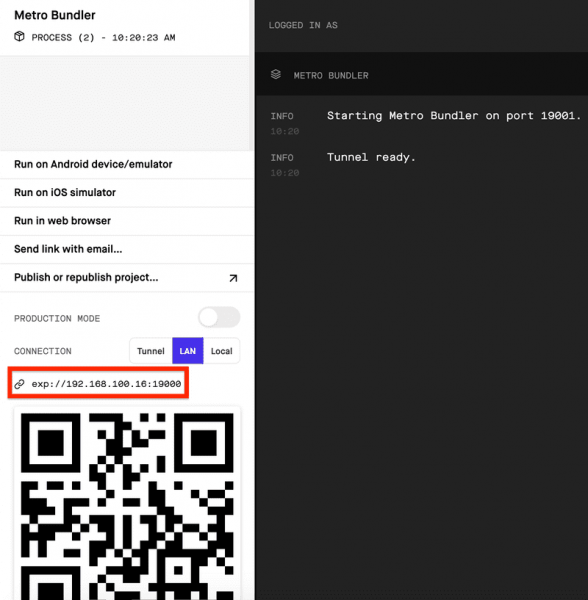
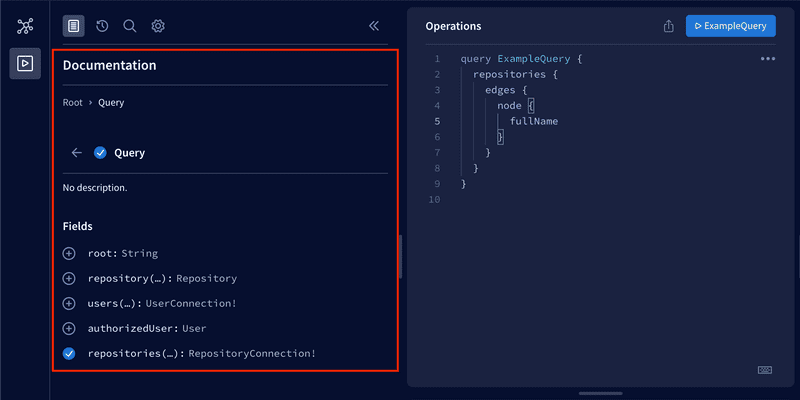
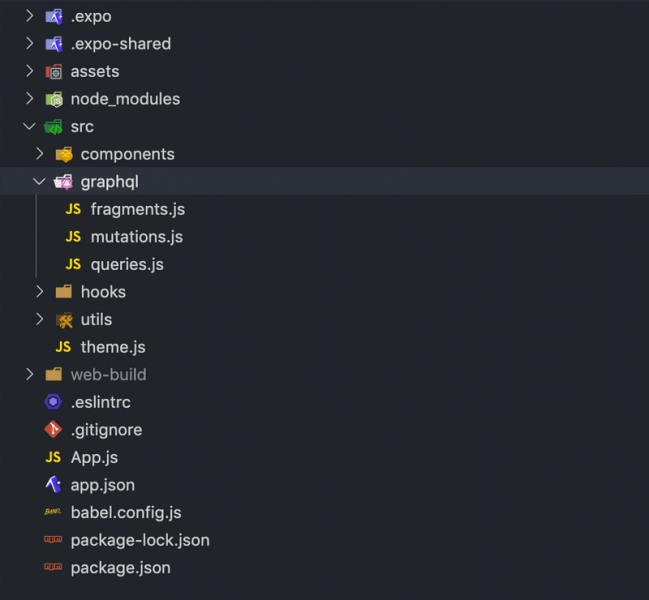










أفضل التعليقات
لا توجد أية تعليقات بعد
انضم إلى النقاش
يمكنك أن تنشر الآن وتسجل لاحقًا. إذا كان لديك حساب، فسجل الدخول الآن لتنشر باسم حسابك.